Javítsa ki a Roku alkalmazást, amely nem működik Eco módban

Ha észrevette, hogy a Roku alkalmazás nem a rendeltetésszerűen működik Eco módban, vagy teljesen leáll, használja ezt az útmutatót a javításhoz.
Az átlagembernek több tíz jelszava van, amelyeket kezelnie kell. Szerencsére a felhasználók dönthetnek úgy, hogy elmentik hitelesítési adataikat, így az általuk használt eszközök automatikusan bejelentkeztethetik őket.
Ez egy nagyon hasznos funkció, mert nem kell külön jelszótáblázatot vezetnie az összes jelszavának tárolásához (ami biztonsági szempontból nem is ajánlott).
Az első dolog, amit meg kell tennie, ha a Roku nem működik megfelelően, az eszköz újraindítása, majd frissítések keresése.
Az eszköz újraindításakor törölnie kell minden olyan ideiglenes fájlt, amely megszakíthat bizonyos funkciókat. A legújabb frissítések telepítése stabilabbá teszi az eszközt.
A Roku újraindításának lépései:
Nyomja meg a Kezdőlap gombot az eltávolításon
Válassza a Beállítások lehetőséget
Görgessen le a Rendszer részhez
Ezután görgessen le a Rendszer újraindításához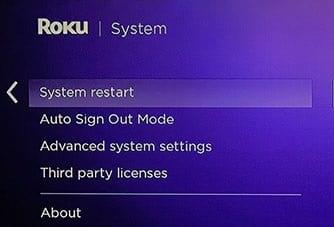
Nyomja meg az OK gombot a távirányítón az eszköz újraindításához.
A Roku frissítésének lépései
Nyissa meg a Beállításokat
Válassza a Rendszer lehetőséget
Görgessen le a Rendszerfrissítés részhez
Válassza a Check now/ Check for updates (Frissítések keresése) lehetőséget, ha a készüléket frissítések keresésére szeretné kényszeríteni.
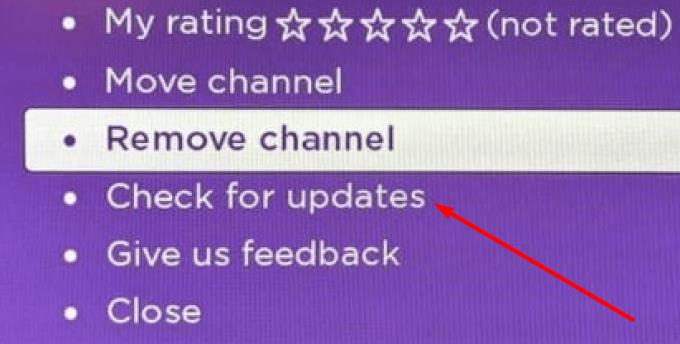
Ellenőrizze, hogy az eszköz most emlékszik-e a bejelentkezésre.
Egyes felhasználók azt javasolták, hogy egy vagy két új csatorna hozzáadása az internetről megoldja ezt a bejelentkezési problémát. Hozzon létre egy Roku-fiókot az interneten, lépjen a Roku Csatornaboltjába, és adjon hozzá két új csatornát onnan. Ellenőrizze, hogy a probléma megszűnt-e.
Változtassa meg a jelszót, majd távolítsa el a fiókjához társított összes eszközt. Ehhez lépjen a Saját fiók oldalra, és válassza le a fiókjához kapcsolt Roku-eszközöket. Indítsa újra a Roku eszközt, majd csatlakoztassa újra az eszközöket.
Ha semmi sem működött, próbálja meg újraindítani a Roku-t . Kezdje az eszköz puha alaphelyzetbe állításával. Ha ez nem működik, folytassa a gyári beállítások visszaállítását.
Ne feledje, hogy a Roku gyári visszaállítása törli az összes személyes beállítást, és leválasztja eszközét Roku-fiókjáról.
A Roku visszaállításához lépjen a Beállítások → Rendszer → Speciális rendszerbeállítások → Gyári alaphelyzetbe állítás menüpontba .
Kapcsolja újra Roku eszközét fiókjához, és szabja testre beállításait.
Ha észrevette, hogy a Roku alkalmazás nem a rendeltetésszerűen működik Eco módban, vagy teljesen leáll, használja ezt az útmutatót a javításhoz.
Ha a Roku nem jeleníti meg a csatornákat teljes képernyőn, és csak egy negyedet lát a felső sarokban, nézze meg ezt az útmutatót.
Ebben az útmutatóban vessen egy pillantást a Roku TV-re és az Android TV-re, hogy azonosítsa a két platform közötti fő különbségeket.
Manapság az emberek a dolgok egyszerűbb módjait keresik. Ahelyett, hogy régi tévéjüket okostévére frissítették volna, egyszerűen a Roku mellett döntöttek. És sok
Hogyan lehet javítani egy olyan problémát, amikor a Roku videolejátszó lefagy vagy újraindul.
Ha a Roku hibaüzenetet ad, amely szerint nem sikerült betölteni a tartalmat a csatornákon, újraindíthatja az eszközt, vagy létrehozhat új fiókot.
A Roku Playernek nincs bekapcsológombja. Szóval hogyan lehet kikapcsolni?
Egy oktatóanyag, amely bemutatja a Roku box vagy Roku Stick eszköz Ethernet vagy vezeték nélküli MAC-címének megtalálásának lépéseit.
Előfordulhat, hogy a Windows 10 nem észleli a Roku-t, ami megakadályozza, hogy videókat streameljen a számítógépről a Roku-eszközre. Javítsa ki ezzel az útmutatóval.
Nem tud dönteni a plug-and-play TV mellett, például Apple TV, Roku, Chromecast vagy Firestick? Íme néhány tanács, amelyek segítenek a döntésben.
A Roku videolejátszó lágy és kemény alaphelyzetbe állítása.
Az HBO MAX alkalmazás csak a Roku 9.3 és újabb verzióival működik. Tehát, ha régebbi Roku modelleket használ, frissítenie kell eszközeit.
Megmutatjuk, hogyan állíthatja be manuálisan a kapcsolat sebességét egy adott beállításra a Roku videolejátszón.
Ha azt szeretné, hogy Roku streaming eszköze megfelelően működjön, győződjön meg arról, hogy a legújabb rendszerszoftver-verziót használja. Ha futsz
A Roku egy olyan médialejátszó márka, amely számos online forrásból, például a Netflixből kínál streamelést. Ezek az eszközök kiválóan alkalmasak a gyűjtésre
Megmutatjuk, mit kell tenni, ha a Roku videolejátszó távirányítója nem működik.
Ha a Roku nem játszik le hangot vagy videót, ez a hibaelhárítási útmutató egy sor praktikus megoldást kínál a probléma megoldására.
Ha nem tud új csatornákat hozzáadni a Roku TV-hez, és megoldást keres a probléma megoldására, akkor jó helyen jár. Ebben az útmutatóban jól
Ha a Roku nem emlékszik a jelszavára, próbálja meg újraindítani és frissíteni az eszközt. Ezután válassza le az eszközöket, és csatlakoztassa újra fiókjához.
Az Apple bemutatta az iOS 26-ot – egy jelentős frissítést vadonatúj matt üveg dizájnnal, intelligensebb felhasználói élményekkel és a megszokott alkalmazások fejlesztéseivel.
A diákoknak egy bizonyos típusú laptopra van szükségük a tanulmányaikhoz. Nemcsak elég erősnek kell lennie ahhoz, hogy jól teljesítsen a választott szakon, hanem elég kompaktnak és könnyűnek is ahhoz, hogy egész nap magaddal cipelhesd.
Ebben a cikkben bemutatjuk, hogyan állíthatja vissza a hozzáférést a merevlemezéhez, ha meghibásodik. Kövessük a példáját!
Első pillantásra az AirPods pont olyan, mint bármely más valódi vezeték nélküli fülhallgató. De mindez megváltozott, amikor felfedeztek néhány kevésbé ismert funkciót.
A nyomtató hozzáadása Windows 10-hez egyszerű, bár a vezetékes eszközök folyamata eltér a vezeték nélküli eszközökétől.
Mint tudod, a RAM egy nagyon fontos hardveralkatrész a számítógépben, amely memóriaként működik az adatok feldolgozásához, és ez a tényező határozza meg a laptop vagy PC sebességét. Az alábbi cikkben a WebTech360 bemutat néhány módszert a RAM-hibák ellenőrzésére szoftverek segítségével Windows rendszeren.
Rendelkezik egy SSD-vel, hogy frissítse a számítógép belső tárolóját, de nem tudja, hogyan telepítse? Olvassa el ezt a cikket most!
Tudd meg, miért melegszik túl a laptopod, és milyen tippeket és trükköket alkalmazhatsz, hogy elkerüld ezt a problémát és a készüléked hűvös maradjon.
Problémája van a nyomtató IP címének megtalálásával? Megmutatjuk, hogyan találhatja meg.
Egy nagy játéknak indulsz – éppen most szerezted meg a “Star Wars Outlaws”-t a GeForce Now streaming szolgáltatáson. Fedezd fel az egyetlen ismert megoldást a GeForce Now 0xC272008F hibaelhárításához, hogy újra játszhass az Ubisoft játékokkal.


























